- Inhaltsverzeichnis
- Index
- Glossar
Stücklisten über Excel-Kopplung in MegaCAD
 Stücklisten über Excel-Kopplung in MegaCAD
Stücklisten über Excel-Kopplung in MegaCAD
Diese Funktion dient zur Übergabe der DB- Infos von Baugruppen und Elementinfos an Excel. Es können nur Excel 97, Excel 2000 und Excel XP angesteuert werden. Ältere Versionen von Excel sind nicht kompatibel.
Die Schlüsselwörter und Informationen in den DB-Infos oder Elementinfos sind folgendermaßen aufgebaut:
BEZEICHNUNG:Schraube ....
MATERIAL:ST-37
Der Feldname wird von den Informationen durch einen Doppelpunkt getrennt.(Siehe auch Baugruppen und Datenbankschnittstelle).
Um Daten an Excel zu übergeben sind 3 Schritte notwendig:
Schritt 1:
Nach Aufruf der Funktion wählt man aus, welche Informationen Ausgewertet werden sollen. Wählen Sie unter Auswahlmodus aus, ob sie Baugruppen- Infos und / oder Elementinfos berücksichtigen wollen

Schritt 2:
Definieren Sie die Übergabe an Excel. Wenn Sie schon einmal ein Übergabeprofil definiert haben, können Sie dieses über die Schaltfläche

aufrufen. Es öffnet sich ein Dateiauswahl-Dialog, in dem Sie das Übergabeprofil selektieren können.
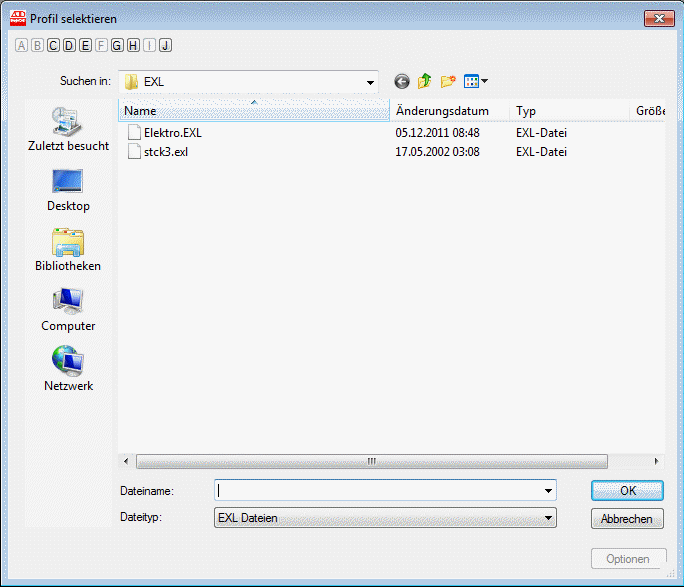
Die Übergabeprofile haben die Dateiendung exl und werden im exl-Pfad von MegaCAD abgespeichert.
Existiert noch kein Übergabeprofil oder soll ein weiteres definiert werden, so wählt man die Schaltfläche "Übergabe Profil definieren" aus.
Wählen Sie einen Profilnamen aus. Danach erscheint die Dialogmaske zur Definition des Übergabeprofils.
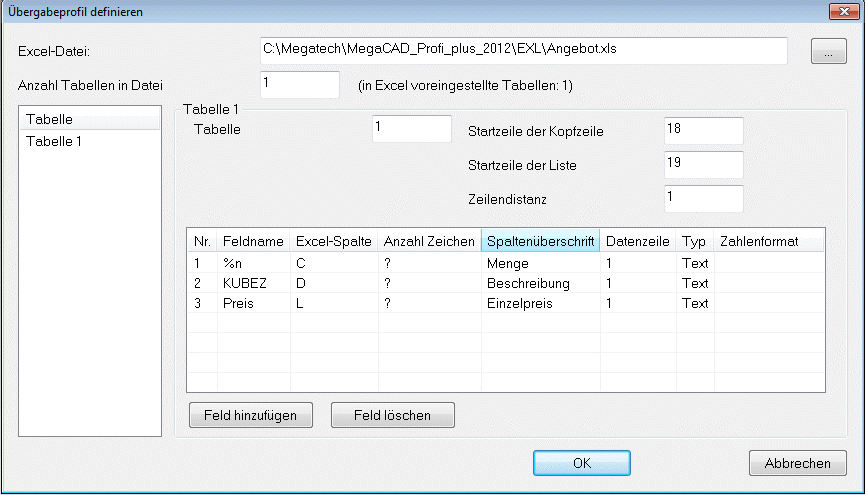
Sie haben die Wahl, ob Sie eine Excel-Datei als Vorlageformular verwenden wollen oder ob einfach eine neue Excel-Datei angelegt werden soll. Wenn Sie eine Excel-Datei als Vorlage nutzen wollen, dann können Sie diese über einen Dateiauswahl-Dialog bestimmen. Diese Datei muss existieren!
Eine Excel-Datei kann mehrere Tabellen enthalten. Die "Anzahl Tabellen in Datei" gibt die Anzahl der zu übertragenden Tabellen nach Excel an. Geben Sie mehr Tabellen an, als in der Exceldatei enthalten sind, erhalten Sie später beim Übertragen eine Fehlermeldung und die Übertragung wird abgebrochen. Erhöhen Sie dann als Abhilfe die Anzahl der Tabellen in einer neuen Datei unter Excel, bzw. fügen Sie Ihrer Excel-Vorlage mehr Tabellen ein.
Wählen Sie anschließend in der linken Liste Die Tabelle aus, die Sie definieren wollen.
Die Rahmenüberschrift zeigt Ihnen die aktuell gewählte Übergabe-Tabelle an, für die Sie nachfolgend die Definitionen vornehmen werden.
Das Feld Tabelle gibt an, in welche Tabelle, auch in Excel Worksheet genannt, die Übertragenen Werte landen sollen. Zählen Sie hierzu die "Karteikartenreiter" in Ihrem Excel von links nach rechts durch, bis Sie die gewünschte Mappe erreicht haben.
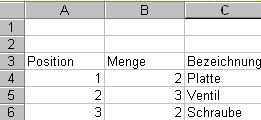
Die Startzeile der Kopfzeile, ist die Zeile in Excel, in der Sie die Zeilenüberschriften unterbringen wollen. Im obigen Beispiel die 3. Wollen Sie keine Kopfzeile übergeben, geben Sie eine 0 ein.
Die Startzeile der Liste gibt die Zeile an, in der die eigentliche Liste mit den aus der Zeichnung / dem Modell gesammelten Informationen beginnen soll.
Um Felder für die Übergabe hinzuzufügen, klicken Sie auf die Schaltfläche "Feld hinzufügen".
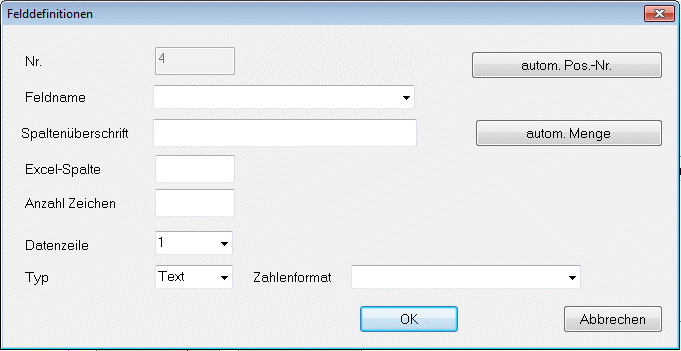
In der Dialogmaske, geben Sie nun den auszuwertenden Feldnamen (ohne Doppelpunkt) ein. Die Spaltenüberschrift darf vom Feldnamen abweichen.
Die Excel-Spalte gibt die Position in der Liste an. Anzahl Zeichen begrenzt die Zeichen, die Übertragen werden. Wollen Sie keine Begrenzung, so können Sie ein? eingeben. Steht ein Zahlenwert dort, wird der zu übertragende Text ggf. abgeschnitten.
Bestätigen Sie die Maske mit OK um die Eingaben in das Übertragungsprotokoll zu übertragen, Abbrechen verwirft die Eingaben.
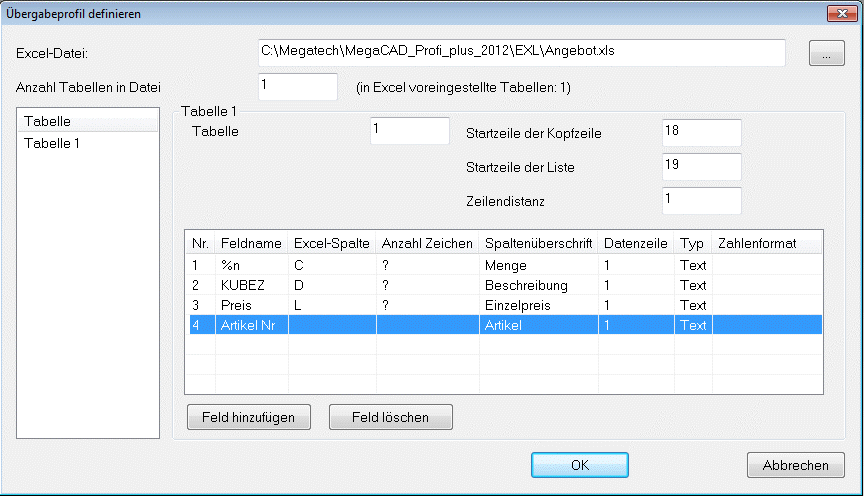
Wollen Sie Eingaben editieren, können Sie in der Liste den gewünschten Eintrag mit einem Doppelklick wählen.
Schritt 3
Bestimmen Sie die Excel-Version. Wählen Sie eine Excelversion, die neuer ist, als die von Ihnen eingesetzte, erkennt MegaCAD dieses, nachdem Sie die Übergabe mit OK starten. MegaCAD meldet Ihnen, dass die gewählte Version nicht gefunden wurde, es wird aber trotzdem Ihre Excel-Version gestartet, sofern diese nicht älter als Excel 97 ist.
Durch Bestätigung der Ok-Schaltfläche wird die Übertragung gestartet. MegaCAD steuert nun Excel über eine COM-Verbindung. In dieser Zeit, können Sie keinen anderen Eingaben in Excel vornehmen.


